Sådan løses Amazon Prime Video Error Code 7031?
Miscellanea / / August 05, 2021
I denne vejledning viser vi trinene til at rette Amazon Prime Video Error Code 7031. Der er en hel håndfuld streamingtjenester tilgængelige lige nu. Oprindeligt handlede det om Netflix men så så vi komme af Disney Plus, Hulu, HBO Nu, blandt andet Apple TV Plus. Amazon Prime er også en temmelig fiks introduktion til denne genre og antænder dermed konkurrencen om streamingtjenester. Fra denne skæve konkurrence, bliver du, brugeren, den endelige vinder. I stræben efter at blive den bedste spiller på markedet er disse tjenester konstant på randen af at levere nyt indhold og tjenester.
Brugere kan dog kun udnytte deres tilbud fuldt ud, hvis alt er i gang. Dette synes desværre ikke at være grunden til Amazons OTT-tjeneste. Mange brugere står angiveligt over for Video Error Code 7031, mens de streamer indhold via Amazon Prime. Hvis du er en af dem, er du landet på det rigtige sted. I dag viser vi dig, hvordan du løser den ovennævnte fejl. Så lad os tjekke uden meget omgang.
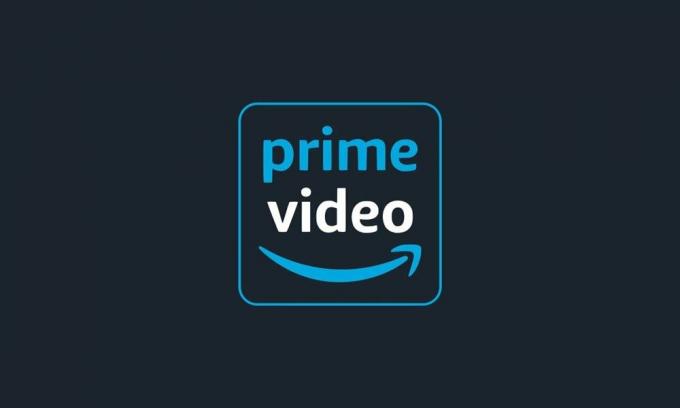
Indholdsfortegnelse
-
1 Sådan rettes Amazon Prime Video Error Code 7031
- 1.1 Tjek Amazon Prime-servere
- 1.2 Brug. CA-domæne
- 1.3 Problemet kan være med Chromium-baseret browser
- 1.4 Deaktiver Spor ikke anmodning i Chrome
- 1.5 Aktivér totrinsbekræftelse
- 1.6 Brug en VPN
Sådan rettes Amazon Prime Video Error Code 7031
Der kan være en hel del grunde til, hvorfor du står over for dette problem. Til at starte med. det kan være et server-side problem eller et .COM domæne problem. Hvis du bruger en Chromium-baseret browser, eller hvis funktionen Spor ikke er aktiveret i Chrome, kan du også stå over for denne fejl. Eller hvis totrinsbekræftelse er aktiveret, eller du får adgang til geografisk begrænset indhold, kan fejlen muligvis også dukke op. Med det sagt er her alle de mulige rettelser til at rette op på disse problemer og derfor rette Amazon Prime Video Error Code 7031.
Tjek Amazon Prime-servere

Før du går videre med de manuelle rettelser, skal du først og fremmest sørge for, at der ikke er noget galt med serversiden. Hvis Amazon Web Service ikke er i gang, kan du muligvis stå over for en fejl eller to. Så i stedet for at spørge dine venner om, hvorvidt de står over for det nævnte problem eller ej, er det bedre at bruge en teknisk måde. Der er en hel del websteder, der giver dig komplette oplysninger om, hvorvidt Amazon Prime-serveren er nede eller ej.
Du kan bruge ErTheServiveDown og DownDetector for at kontrollere det samme. Og hvis det faktisk er nogle problemer med serveren, er alt, hvad du kunne gøre, at vente, indtil den er løst fra slutningen. Du kan også gå over til Amazon Videos Twitter redegør for de seneste opdateringer om dette emne. Når du først får nyheden om, at alt er i orden fra serverens ende, skal du starte Amazon Prime og se, om videofejlkoden 7031 er rettet eller ej.
Brug. CA-domæne
Nogle brugere i USA har været i stand til at rette op på dette problem ved hjælp af .CA-domænet snarere end .COM. Her er hvad der sker: oprindeligt brugte de https://www.primevideo.com/ men det gav den nævnte fejl. Så skiftede de over til https://www.primevideo.ca/ og de var i stand til at rette Amazon Prime Video Error Code 7031. Prøv derfor at få adgang til .CA-domænet, og lad os vide, om det fungerer i dit tilfælde eller ej.
Problemet kan være med Chromium-baseret browser
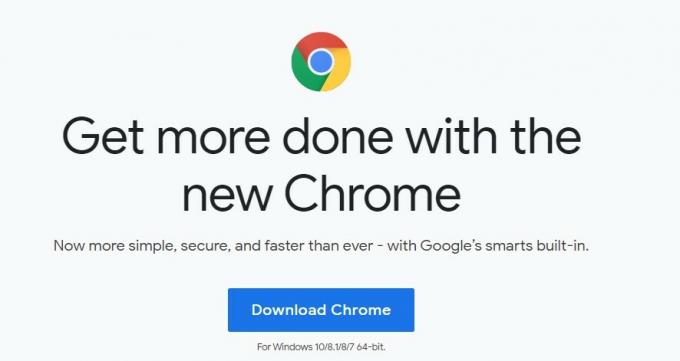
Mange af jer bruger muligvis Chrom-baserede browsere. Nå, hvis du får alle de krom-relaterede godbidder minus det unødvendige RAM-forbrug, er det virkelig fornuftigt at foretage en switch. Imidlertid står nogle brugere over for denne fejl, mens de prøver at få adgang til Prime på en Chromium-baseret browser som Microsoft Edge. Så det bedste valg her er at få adgang til Amazon Prime direkte via Chrome for at rette Video Error Code 7031. Hvis du af en eller anden grund ikke har Chrome installeret, skal du downloade det fra her.
Deaktiver Spor ikke anmodning i Chrome
Mens Chrome er Send en "Spor ikke" -anmodning med din browsertrafik giver du dig fuld kontrol over dit online privatliv, men det er stadig op til debat, hvor meget af data det faktisk ikke sender. Men hvad der ikke kan diskuteres, er det faktum, at deaktivering af denne funktion løser Amazon Prime-fejlen for mange brugere. Hvis du også bruger Chrome og står over for den nævnte fejl, skal du følge nedenstående trin for at slå denne funktion fra.

- Åbn Chrome-browseren, og klik på ikonet for overløb øverst til højre. Vælg Indstillinger i menuen.
- Rul til sektionen Privatliv og sikkerhed, og klik på Mere for at udvide menuen.
- Deaktiver nu skiftet ved siden af Send en "Spor ikke" -anmodning med din browsertrafik.
- Genstart Chrome og åbn Amazon Prime, Video Error Code 7031 skal være rettet. Hvis ikke, så er her nogle andre rettelser, du kan prøve.
Aktivér totrinsbekræftelse
Hvis du forsøger at få adgang til Prime gennem tredjeparts tjenester som PlayOn, lægger Amazon et ekstra lag login-sikkerhed i form af totrinsbekræftelse. For de uforbeholdne giver totrinsbekræftelse et ekstra lag af sikkerhed ud over din Amazon prime-adgangskode, du bliver også nødt til at godkende ved hjælp af dit telefonnummer eller en hvilken som helst autentificator App. Hvis du forsøger at omgå dette sikkerhedslag, mens du bruger tredjepartstjenester, er et problem som ovenstående nært forestående. Følg derfor de givne instruktioner for at aktivere godkendelseslaget for din Amazon-konto.
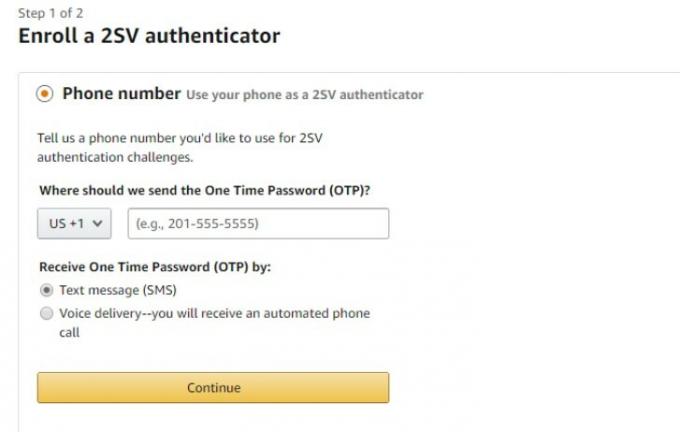
- Log ind på din Amazon Prime-konto og gå over til indstillingen Avanceret sikkerhed.
- Klik på Kom i gang efterfulgt af totrinsbekræftelse.
- Derefter kan du enten gå til telefonnummermetoden eller Authenticator-appen, her går vi med den tidligere.
- Indtast dit telefonnummer, vælg SMS eller stemmeleveringsmetode, og klik på Fortsæt.
- Du modtager nu OTP på din enhed, indtaster den i det angivne rum og klikker på Bekræft kode og fortsæt.
- Når du er logget ind, skal du prøve at få adgang til Amazon Prime-indholdet. Videofejlkode 7031 skal være rettet. Hvis ikke, er der en ting mere, som du kan prøve.
Brug en VPN
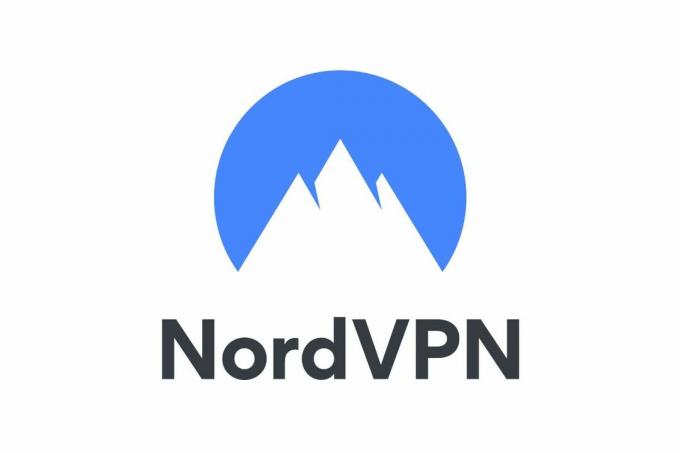
Det kan være tilfældet, at du forsøger at få adgang til geografisk begrænset indhold. I så fald vil du stå over for ovennævnte fejl. For at omgå denne begrænsning kan du prøve en VPN. Disse VPN'er opretter et virtuelt netværk og dirigerer din trafik via dens server i stedet for din egen. Dette vil narre Amazon Prime til at tro, at datapakkerne kommer fra et ubegrænset sted og dermed vil forbinde det til dets tjenester. Så vidt VPN går, er der masser af dem at prøve, inklusive Nord VPN, HideMe osv.
Så med dette konkluderer vi guiden om, hvordan du løser Amazon Prime Video Error Code 7031. Vi har delt omkring seks rettelser til det samme, hvoraf hver kan rette problemet. Fortæl os, hvilken af dem der gjorde tricket i dit tilfælde. Ligeledes er her nogle Tips og tricks til iPhone, PC tip og tricksog Android tip og trick der fortjener også din opmærksomhed.



